E-postklient: Thunderbird (MacOS/Windows)
Den e-postklient vi i första hand rekommenderar för Windows och MacOS är Thunderbird. Det är en kostnadsfri e-postklient som utvecklas av Mozilla, som även står bakom webbläsaren Firefox.
Denna guide visar hur du lägger till ett e-postkonto i Thunderbird. Om du inte redan har gjort det måste du först skapa ditt e-postkonto via kontrollpanelen och i samband med det väljer du även ett lösenord som du behöver när du gör inställningarna i Thunderbird.
Det exakta utseendet kan skilja sig något åt mellan olika versioner och beroende på operativsystem.
1) För att lägga till ett e-postkonto väljer du Thunderbird -> Kontoinställingar -> Kontoåtgärder -> Lägg till e-postkonto i menyn.
2) Fyll i namn, e-postadress och lösenord för e-postkontot (som du valde då du skapade e-postkontot). Klicka därefter på Konfigurera manuellt.
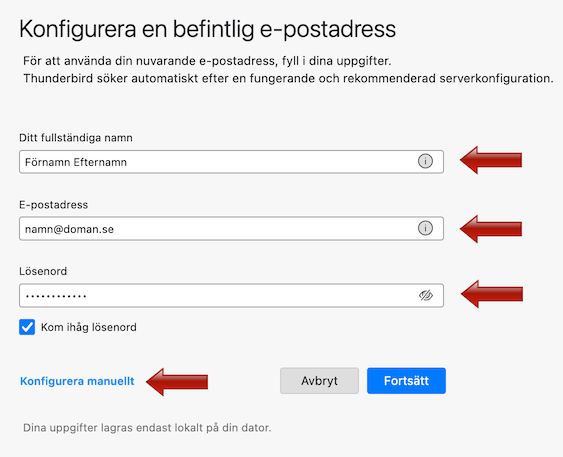
3) Under Inkommande server väljer du protokoll (vi rekommenderar IMAP), anger värdnamn mailin1.wpsyd.com och anslutningssäkerhet STARTTLS. Under Utgående server anger du värdnamn mailout1.wpsyd.com och anslutningssäkerhet STARTTLS. Klicka därefter på Testa igen.
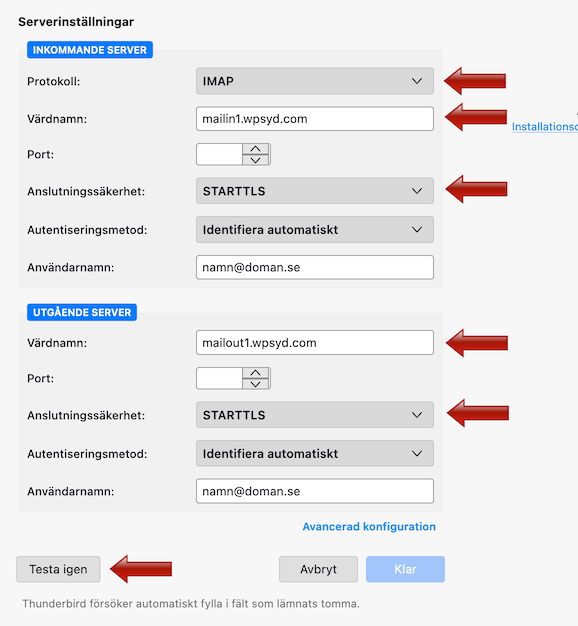
4) Inställningarna är nu klara och du kan klicka på Klar för att slutföra.
